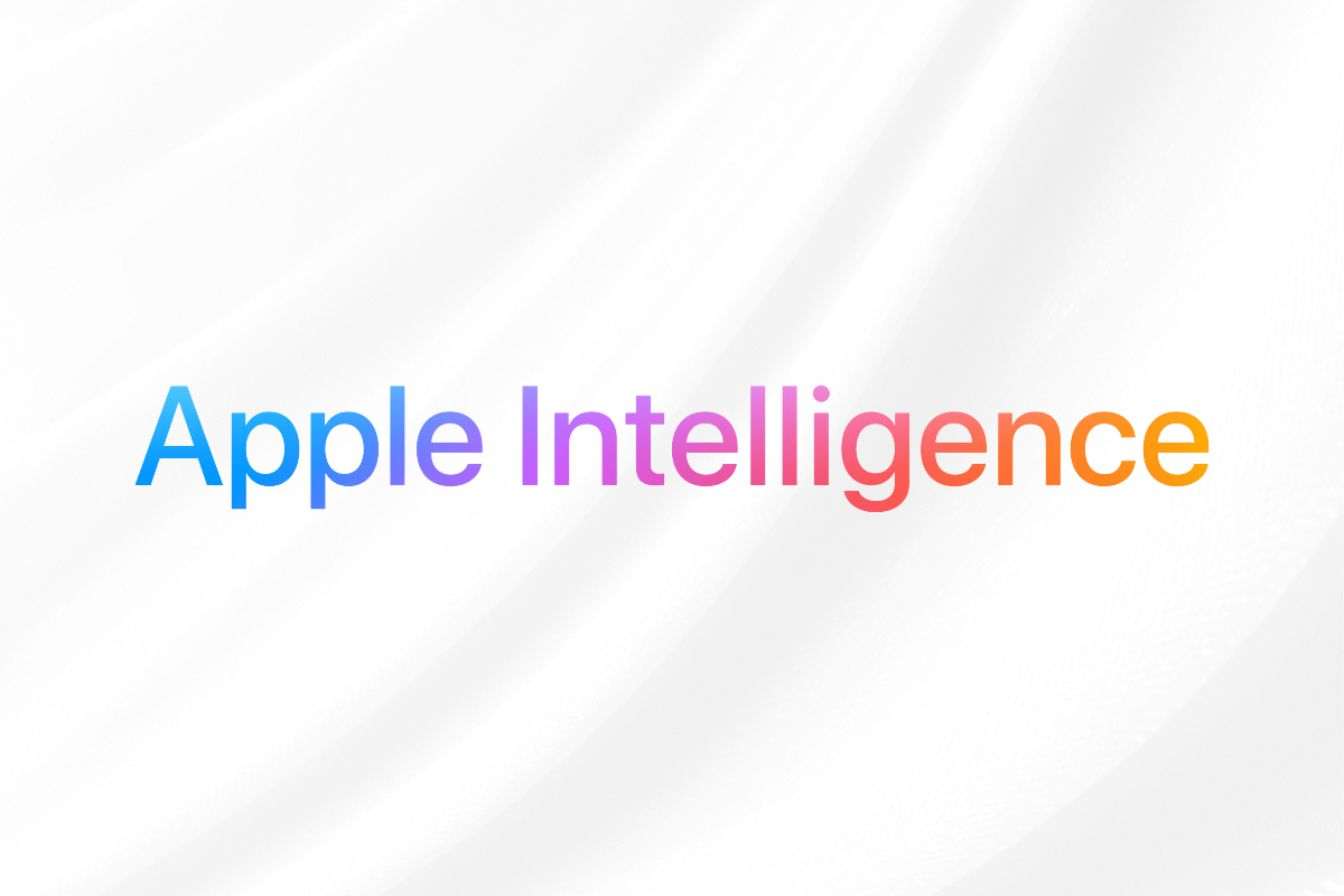[ad_1]
Apprenez comment créer vos propres emojis personnalisés grâce à Genmoji : un guide étape par étape pour exprimer votre créativité.
Tl;dr
- Les Genmoji, emojis créés par IA, sont disponibles avec iOS 18.2 et iPadOS 18.2.
- Créer un Genmoji implique une description précise et une photo pour les personnalisations.
- Il est possible de supprimer les Genmoji indésirables.
L’avènement des Genmoji : une révolution dans le monde des emojis
Les adeptes de la technologie Apple ont maintenant accès à une panoplie de nouvelles fonctionnalités grâce à la mise à jour iOS 18.2 et iPadOS 18.2. Parmi ces nouveautés, on compte les Genmoji, un nouveau type d’emoji généré par intelligence artificielle, présenté pour la première fois lors du WWDC 2024.
Genmoji, qu’est-ce que c’est ?
Les Genmoji sont des emojis personnalisés que vous pouvez créer si vous avez installé la mise à jour iOS 18.2 ou iPadOS 18.2. Que ce soit un cowboy triste ou un poulpe DJ, l’IA d’Apple s’efforce de matérialiser vos idées. Vous pouvez même créer des Genmoji de personnes que vous connaissez, à condition d’avoir une photo d’elles dans votre bibliothèque.
Après création, les Genmoji sont stockés dans votre clavier et peuvent être utilisés dans les applications Apple qui prennent en charge les emojis. Ils peuvent être envoyés dans le cadre de messages, utilisés comme autocollants indépendants ou comme réactions Tapback.
Pour créer un Genmoji, il vous faut un appareil à jour avec iOS 18.2/iPadOS 18.2 ou ultérieur et compatible avec Apple Intelligence. Actuellement, la création de Genmoji n’est possible que sur iPhone et iPad, bien qu’Apple envisage de le proposer sur Mac plus tard.
Le processus de création est simple : commencez par ouvrir une conversation et cliquez sur le champ de texte pour faire apparaître le clavier. Cliquez ensuite soit sur l’icône souriante, soit sur l’icône du globe, selon celle que vous avez. Vous devriez alors voir une icône de smiley multicolore avec un signe plus en haut à droite du clavier. Cliquez dessus et une barre de texte apparaîtra vous invitant à décrire l’emoji que vous souhaitez créer. Entrez la description, puis cliquez sur « Terminé ».
Suppression des Genmoji
Si vous changez d’avis après avoir créé un Genmoji, il est possible de le supprimer. Pour ce faire, retournez dans le clavier emoji et trouvez le Genmoji que vous voulez supprimer, maintenez-le enfoncé, puis cliquez sur Supprimer une fois l’option apparue.
En somme, les Genmoji offrent une nouvelle dimension de personnalisation, permettant aux utilisateurs d’exprimer leur imagination et leur créativité en créant leurs propres emojis à l’aide de l’intelligence artificielle.
Source link